Hướng dẫn cách bật Remote Desktop trên Windows 11
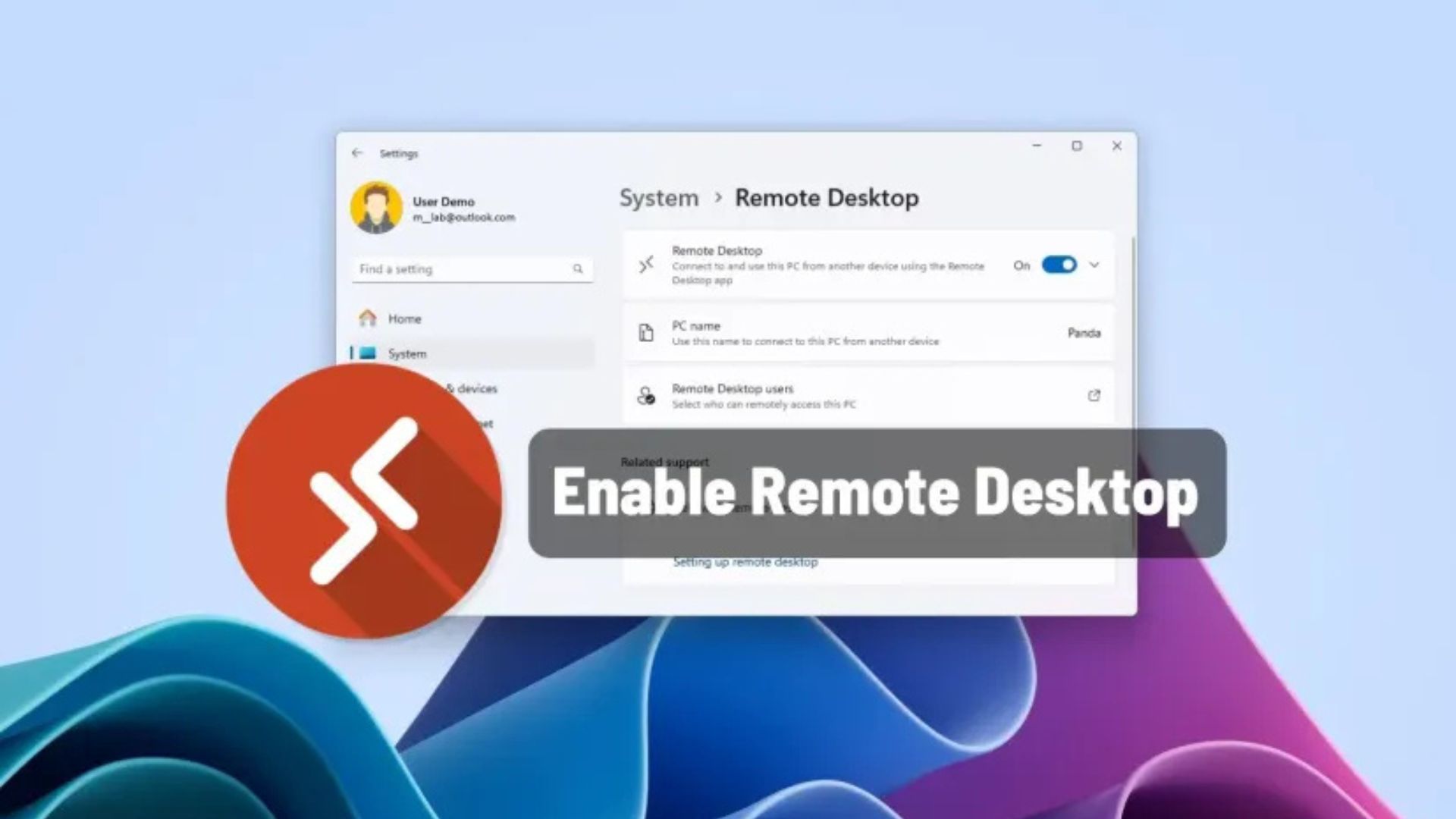
Cập nhật ngày 10/02/2025: Trên Windows 11, việc bật tính năng Remote Desktop là cần thiết để sử dụng Remote Desktop Protocol (RDP) nhằm kết nối với các máy tính khác trong mạng cục bộ. Điều này cho phép bạn truy cập các thiết bị từ xa hoặc cung cấp hỗ trợ mà không cần có mặt trực tiếp. Bạn có thể sử dụng ứng dụng Remote Desktop hiện đại hoặc công cụ Remote Desktop Connection cổ điển.
Nếu bạn cần cho phép các kết nối từ xa đến thiết bị của mình, Windows 11 cung cấp nhiều cách để cấu hình tính năng này, bao gồm ứng dụng Settings, Control Panel, Command Prompt và PowerShell.
Lưu ý quan trọng: Tính năng này không có sẵn trên Windows 11 Home. Nó chỉ khả dụng trên Windows 11 Pro và Enterprise. Nếu bạn đang sử dụng phiên bản Windows 11 Home, bạn có thể sử dụng Chrome Remote Desktop như một giải pháp thay thế.
Xem thêm: Hướng dẫn cách bật Remote Desktop từ PowerShell trên Windows 10
1. Bật Remote Desktop trên Windows 11
Để bật Remote Desktop trên Windows 11 từ ứng dụng Settings, bạn hãy làm theo các bước sau:
1. Mở Settings trên Windows 11.
2. Nhấp vào System.
3. Nhấp vào trang Remote Desktop.
4. Bật nút gạt Remote Desktop.
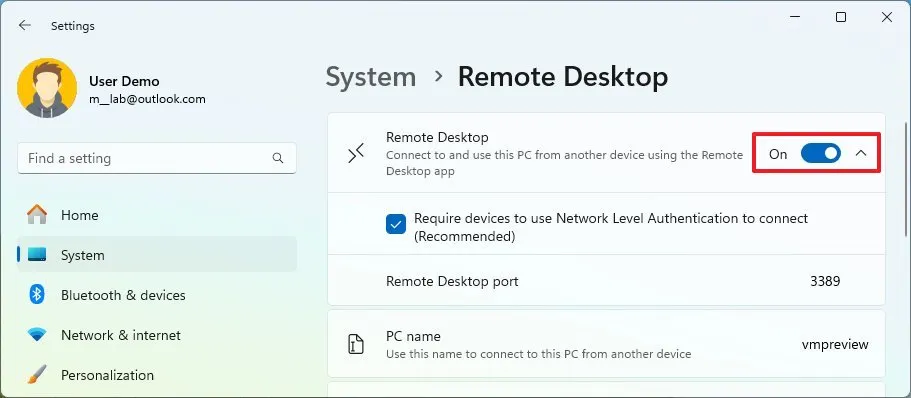
5. Nhấp vào nút Confirm.
Sau khi hoàn tất các bước, bạn có thể kết nối với máy tính của mình bằng ứng dụng Remote Desktop hiện đại (được khuyến nghị).
Hệ thống sẽ cấp cho người dùng hiện tại quyền truy cập máy tính từ xa. Để cấp quyền truy cập cho người dùng khác, hãy nhấp vào cài đặt “Remote Desktop users” trên trang, nhấp vào nút “Add” và chỉ định người dùng.
Tính năng Remote Desktop sử dụng tùy chọn “Network Level Authentication” để làm cho kết nối an toàn hơn. Trang cài đặt cũng hiển thị cổng “Remote Desktop” hiện tại trong trường hợp bạn cần cấu hình router để cho phép kết nối từ xa bên ngoài mạng. Nếu không có gì thay đổi trên máy của bạn, số cổng sẽ luôn là “3389”.
2. Cách bật Remote Desktop từ Control Panel
Để bật Remote Desktop bằng Control Panel, bạn hãy làm theo các bước sau:
1. Mở Control Panel.
2. Nhấp vào System and Security.
3. Trong phần “System”, nhấp vào tùy chọn “Allow remote access”.
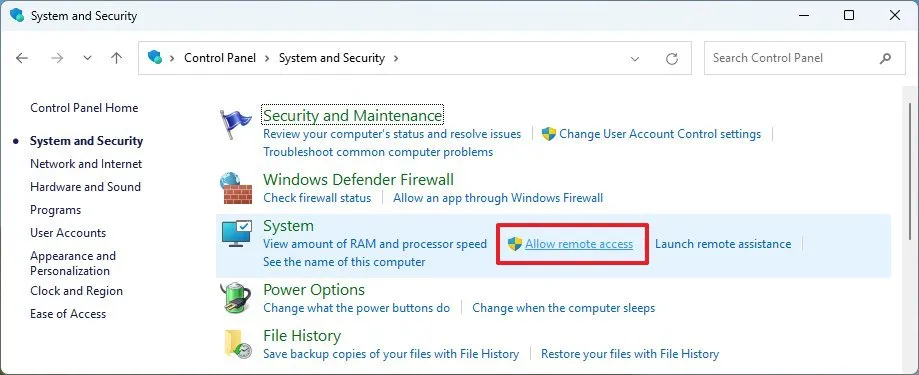
4. Trong phần “Remote Desktop”, chọn tùy chọn “Allow remote connections to this computer”.
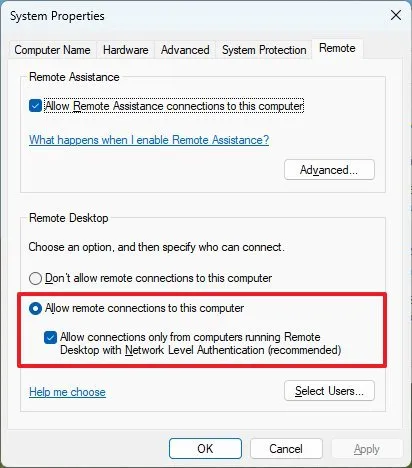
5. Nhấp vào nút Apply.
6. Nhấp vào nút OK.
Sau khi hoàn tất các bước, bạn có thể kết nối từ xa với thiết bị của mình bằng ứng dụng Remote Desktop trên một máy tính khác.
Khi bạn bật tính năng này bằng Control Panel, tùy chọn yêu cầu “Network Level Authentication” cũng sẽ được chọn theo mặc định. Đây là một tùy chọn mà bạn nên cho phép để tăng cường bảo mật.
3. Cách bật Remote Desktop bằng Command Prompt
Để bật giao thức Remote Desktop bằng Command Prompt trên Windows 11, bạn hãy làm theo các bước sau:
1. Mở Start.
2. Tìm kiếm Command Prompt, nhấp chuột phải vào kết quả trên cùng và chọn tùy chọn Run as administrator.
3. Nhập lệnh sau để bật giao thức Remote Desktop và nhấn Enter:
reg add "HKEY_LOCAL_MACHINE\SYSTEM\CurrentControlSet\Control\Terminal Server" /v fDenyTSConnections /t REG_DWORD /d 0 /f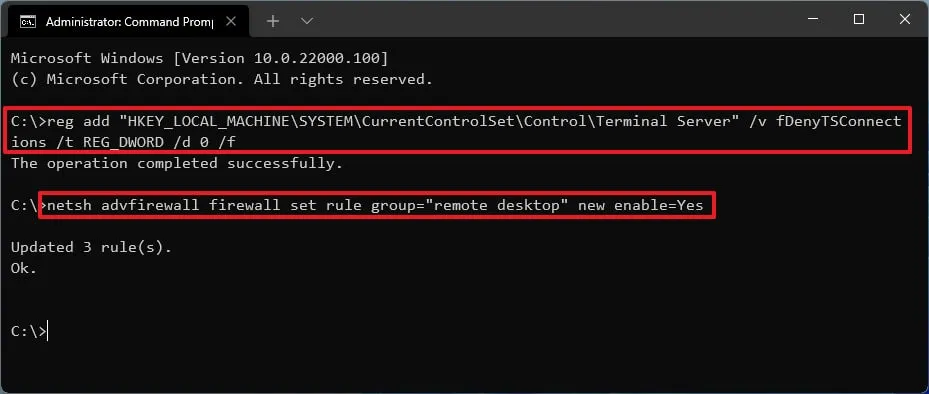
4. (Tùy chọn) Nhập lệnh sau để bật Remote Desktop thông qua Windows Firewall và nhấn Enter:
netsh advfirewall firewall set rule group="remote desktop" new enable=YesSau khi hoàn thành các bước, các tính năng sẽ được bật và tường lửa sẽ được cấu hình, cho phép bạn truy cập máy tính từ xa.
4. Cách bật Remote Desktop bằng PowerShell
Để bật tính năng Remote Desktop bằng các lệnh PowerShell trên Windows 11, bạn hãy làm theo các bước sau:
1. Mở Start.
2. Tìm kiếm PowerShell, nhấp chuột phải vào kết quả trên cùng và chọn tùy chọn Run as administrator.
3. Nhập lệnh sau để bật giao thức Remote Desktop và nhấn Enter:
Set-ItemProperty -Path 'HKLM:SystemCurrentControlSetControlTerminal Server' -name "fDenyTSConnections" -value 0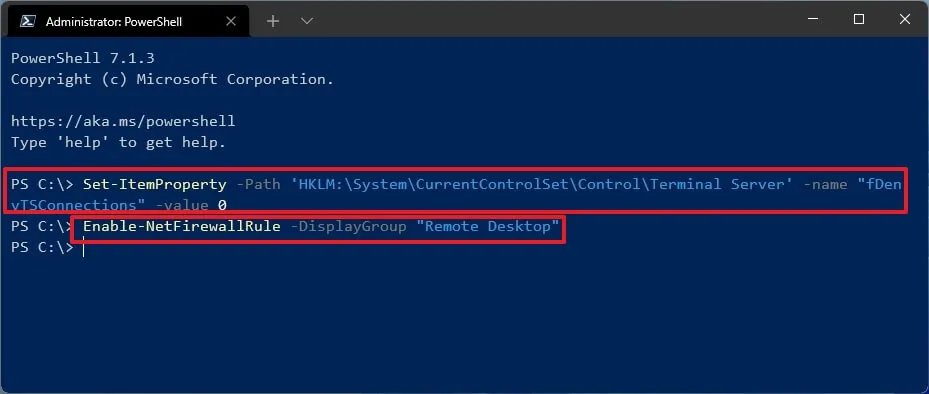
4. (Tùy chọn) Nhập lệnh sau để bật tính năng Remote Desktop thông qua Windows Firewall và nhấn Enter:
Enable-NetFirewallRule -DisplayGroup "Remote Desktop"Sau khi hoàn tất các bước, bạn có thể sử dụng ứng dụng Remote Desktop trên Windows 11 để truy cập thiết bị từ xa, ngay cả khi tường lửa đang được bật.
5. Mẹo khắc phục sự cố
Tùy chọn Remote Desktop bị thiếu: Tính năng này không được hỗ trợ bởi phiên bản “Home” của Windows 11. Hãy xác nhận bạn đang sử dụng Windows 11 Pro hoặc Enterprise.
Không thể kết nối từ xa: Hãy kiểm tra xem máy tính đã được bật và kết nối với mạng chưa, và Remote Desktop đã được bật hay chưa. Ngoài ra, hãy kiểm tra cài đặt tường lửa để đảm bảo các kết nối Remote Desktop được cho phép.
Sự cố với Network-Level Authentication (NLA): Nếu bạn gặp vấn đề với NLA, bạn có thể tắt nó đi (không được khuyến nghị vì lý do bảo mật) bằng cách bỏ chọn tùy chọn trong cài đặt Remote Desktop. NLA yêu cầu người dùng xác thực trước khi thiết lập một phiên làm việc, thêm một lớp bảo mật bổ sung.
6. Các trường hợp sử dụng thực tế
Khả năng kết nối từ xa đến một máy tính khác có thể hữu ích trong nhiều tình huống. Ví dụ:
- Truy cập máy tính làm việc của bạn từ nhà để sử dụng các ứng dụng và tệp tin như thể bạn có mặt trực tiếp.
- Các chuyên gia IT có thể khắc phục sự cố và quản lý máy tính của khách hàng từ xa, giảm nhu cầu phải đến tận nơi.
- Truy cập các tệp cá nhân hoặc quản lý việc tải xuống trên máy tính ở nhà trong khi bạn vắng mặt.
Cập nhật ngày 10/02/2025: Hướng dẫn này đã được cập nhật để đảm bảo tính chính xác và phản ánh những thay đổi trong quy trình.
7. Kết luận
Bật Remote Desktop trên Windows 11 là một bước đi thông minh, mở ra khả năng điều khiển máy tính từ xa mượt mà và an toàn, giúp bạn làm việc linh hoạt, hỗ trợ kỹ thuật nhanh chóng hoặc quản lý hệ thống từ bất kỳ đâu mà không bị ràng buộc bởi vị trí địa lý. Với các bước hướng dẫn chi tiết trong bài viết, bạn có thể dễ dàng kích hoạt tính năng này thông qua Settings, đảm bảo kết nối ổn định với mã hóa bảo mật cao cấp. Remote Desktop không chỉ nâng cao năng suất mà còn khẳng định sức mạnh của Windows 11 trong môi trường làm việc hiện đại, mang lại sự tiện lợi tối đa cho mọi nhu cầu.
Xem thêm: Hướng dẫn cách xóa phân vùng ổ cứng trên Windows 11
Nếu bạn cần thêm mẹo sử dụng Remote Desktop, thiết bị công nghệ chất lượng hoặc hỗ trợ kỹ thuật chuyên sâu, hãy ghé thăm COHOTECH – cửa hàng chuyên cung cấp các sản phẩm và dịch vụ công nghệ tiên tiến, luôn sẵn sàng đồng hành cùng bạn trong hành trình khám phá công nghệ. Hãy để lại bình luận bên dưới để chia sẻ kinh nghiệm bật Remote Desktop của bạn hoặc đặt câu hỏi nếu cần thêm thông tin. Đừng quên chia sẻ bài viết này với bạn bè và cộng đồng để cùng nhau làm chủ công nghệ từ xa! Cảm ơn bạn đã đọc và ủng hộ!






























